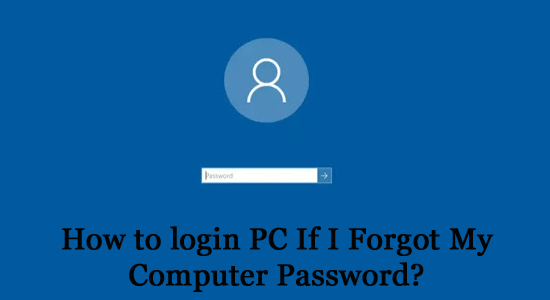
Lidé si obvykle nastavují hesla pro své počítače, aby chránili své soukromí. Často se však setkáváme se situacemi, kdy zapomeneme nebo ztratíme přihlašovací heslo do Windows. Bez hesla již nemáte přístup k počítači ani k žádnému souboru, což vám přináší spoustu problémů. Nebojte se; tento článek vás provede tím, jak obnovit zapomenuté heslo systému Windows , abyste se mohli přihlásit k počítači, i když jste zapomněli heslo počítače.
Obsah
- Metoda 1: Pomocí účtu správce resetujte zapomenuté heslo systému Windows
- Metoda 2: Použijte účet Microsoft k přihlášení zapomenutého hesla systému Windows
- Metoda 3: Použijte iSunshare Windows Password Genius k obnovení zapomenutého hesla systému Windows
Metoda 1: Pomocí účtu správce resetujte zapomenuté heslo systému Windows
Máte-li v počítači nastaven účet s právy správce, můžete účet správce použít ke změně zapomenutého hesla systému Windows.
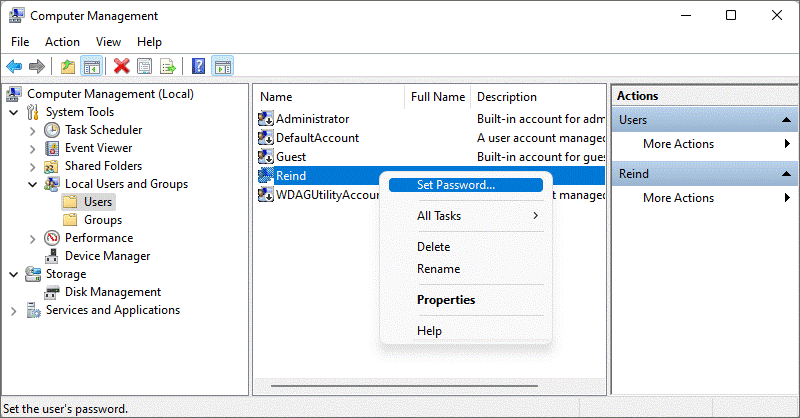
Krok 1: Pomocí zkratky „Windows+R“ otevřete pole Spustit, zadejte příkazový symbol compmgmt.msc a kliknutím na „OK“ přejděte do Řízení správy počítače.
Krok 2: Rozbalte složku s názvem „ Users “ ve Správě počítače podle cesty: Správa počítače / Systémové nástroje / Místní uživatelé a skupiny / Uživatelé
Krok 3: Mezi všemi uživateli v této složce musíte najít účet počítače, který používáte, klikněte na něj pravým tlačítkem myši a vyberte „ Nastavit heslo “ Poté se zobrazí výzva „ Obnovíte své aktuální heslo, což může mít za následek při ztrátě informací ,“ kliknutím na „OK“ zadejte a potvrďte své nové heslo.
Bohužel, pokud ve složce „ Uživatelé “ nevidíte žádné další informace o uživateli , budete muset použít jinou metodu k vyřešení problému, jak se přihlásit k počítači, pokud jste zapomněli heslo počítače.
Metoda 2: Použijte svůj účet Microsoft k přihlášení zapomenutého hesla systému Windows
Jak se přihlásit do PC, když jsem zapomněl heslo k počítači? Pokud používáte účet Microsoft v systému Windows, můžete se k počítači přihlásit pomocí hesla svého účtu MS; heslo ke svému MS účtu můžete resetovat online, i když jste ho zapomněli, což vyžaduje složité kroky a jiný přístupný počítač, který je již připojen k síti.
Krok 1: Otevřete online stránku pro obnovení hesla společnosti Microsoft na samostatném počítači.
Krok 2: Zadejte svůj e-mail nebo jakoukoli podporovanou metodu ověření a klikněte na tlačítko Zapomenuté heslo.
Krok 3: Budete muset odeslat všechny požadované údaje a ověřit je; po úspěšném ověření budete moci obnovit své nové heslo. ( Poznámka: V případě, že společnost Microsoft nemůže ověřit vaši identitu, bude obtížné obnovit vaše heslo )
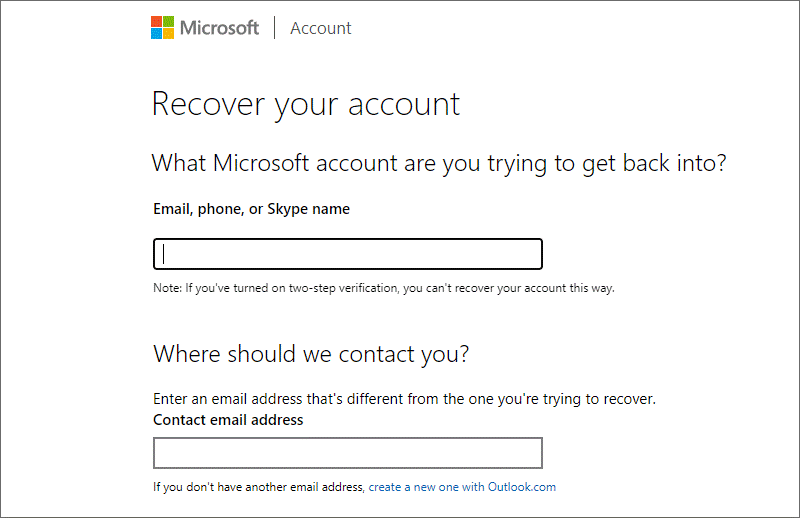
Metoda 3: Použijte iSunshare Windows Password Genius k obnovení zapomenutého hesla systému Windows
Zapomněli jste heslo svého účtu správce a kvůli bezpečnostním zásadám společnosti Microsoft musíte provést řadu kroků k obnovení hesla, po vyzkoušení jiných online výukových programů stále nemůžete resetovat zapomenuté heslo systému Windows bez ztráty dat. , což vám zabere hodně času. Takže hledáte další řešení, jak snadno resetovat zapomenutá hesla systému Windows, proto zde představuji iSunshare Windows Password Genius . Jako profesionální software pro obnovu hesla systému Windows dokáže během několika minut obnovit zapomenutá hesla pro všechna Windows a snadno vytvořit nový účet správce bez přihlášení.
Krok 1: Stáhněte a nainstalujte iSunshare Windows Password Genius na jiný přístupný počítač, spusťte jej a vyberte vhodný typ média.
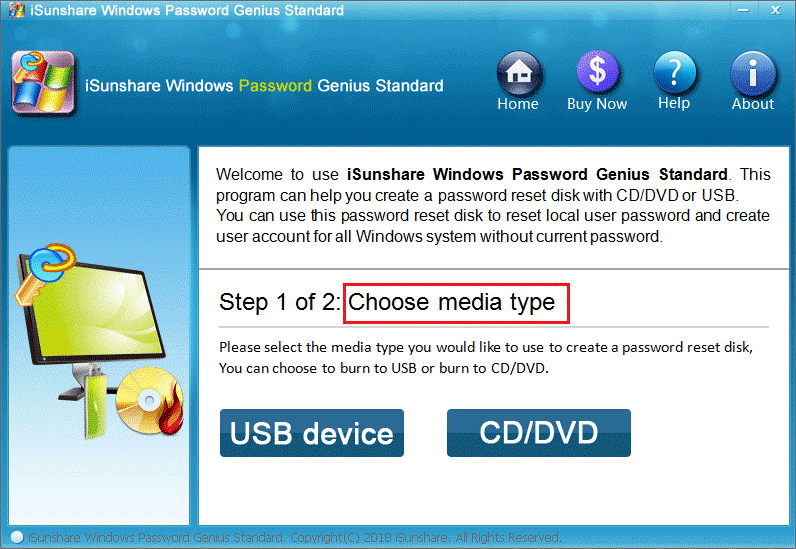
Poté vložte připravené zařízení USB nebo CD/DVD, vyberte správný název zařízení a kliknutím na tlačítko „Začít vypalovat“ vytvořte disk pro resetování hesla.
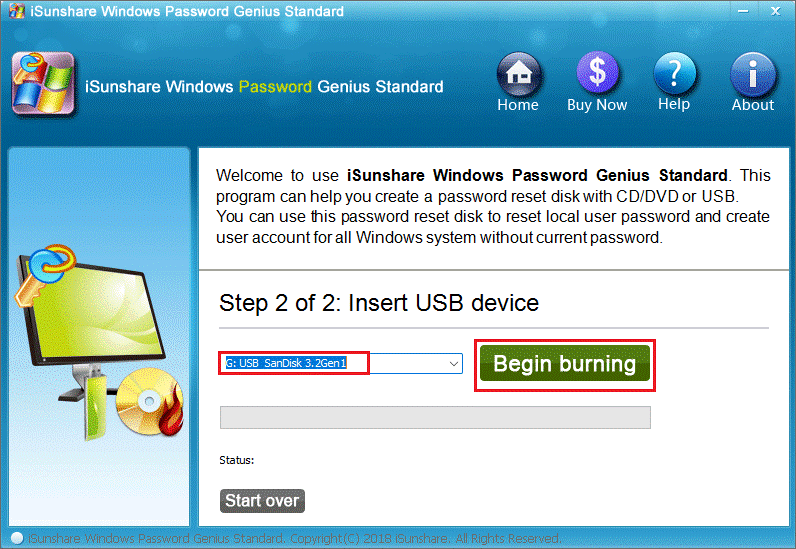
Krok 2: Vložte USB, které úspěšně vytvořilo disketu pro resetování hesla, do okna Zapomenuté heslo a spusťte počítač. Když se na obrazovce objeví logo výrobce, stiskněte opakovaně klávesu Boot Option Key, když se objeví nabídka Boot Options ( Tipy: Klávesa Boot Option Key u různých modelů počítačů není stejná, můžete online vyhledat model vašeho počítače, který Boot Option Key nebo vybrat zákazníka servisní nápověda ), vyberte USB flash disk pro spuštění.
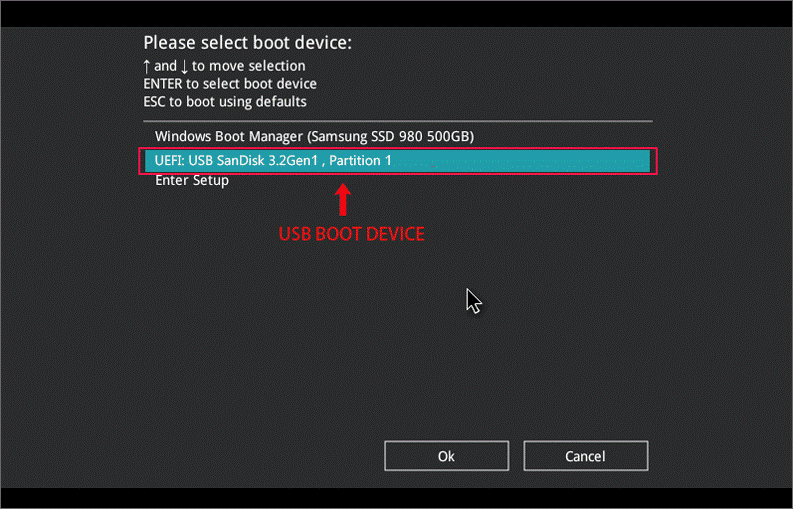
Nebo, pokud používáte disk pro resetování hesla CD/DVD, vyberte pro spuštění jednotku CD/DVD-ROM.
Krok 3: Po úspěšném spuštění vloženého USB zařízení na uzamčeném počítači se zobrazí seznam informací o systému a uživatelském účtu, můžete vybrat svůj uživatelský účet, kliknout na tlačítko „ Resetovat heslo “ pro nastavení nového hesla a poté kliknout tlačítkem „ Restartovat “ restartujete počítač a nové heslo můžete použít k přihlášení do Windows.
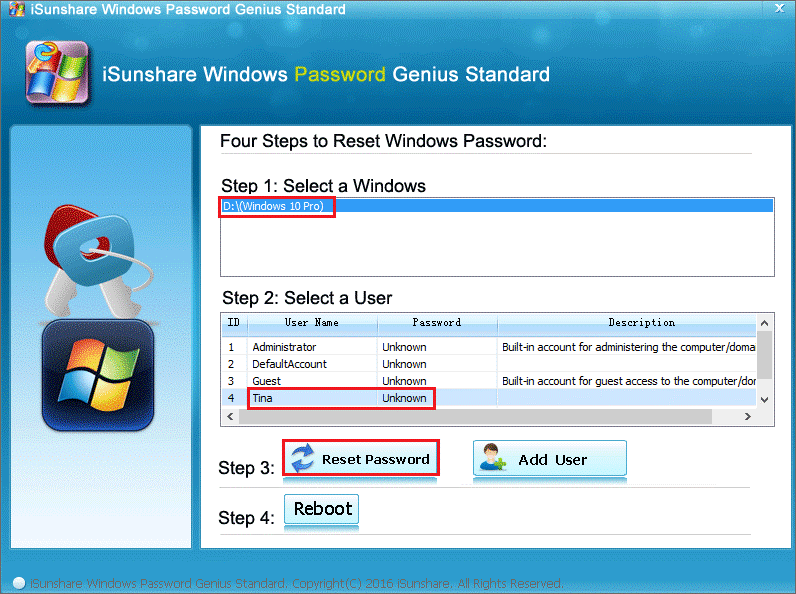
Závěr
Takže je to všechno o tom, jak obnovit zapomenuté heslo systému Windows; zapomenutí hesla Windows a musíte projít různými kroky k jeho resetování je problém. Doufám, že iSunshare Windows Password Genius je snadný a efektivní způsob, jak obnovit zapomenutá hesla ve Windows!
![[100 % vyriešené] Ako opraviť hlásenie „Chyba pri tlači“ v systéme Windows 10? [100 % vyriešené] Ako opraviť hlásenie „Chyba pri tlači“ v systéme Windows 10?](https://img2.luckytemplates.com/resources1/images2/image-9322-0408150406327.png)
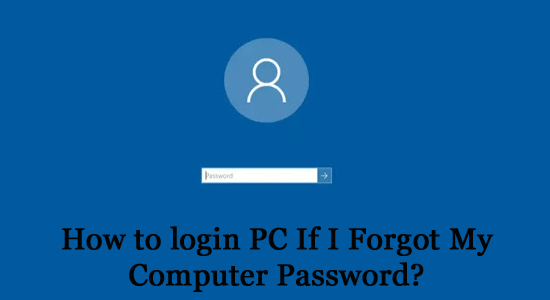
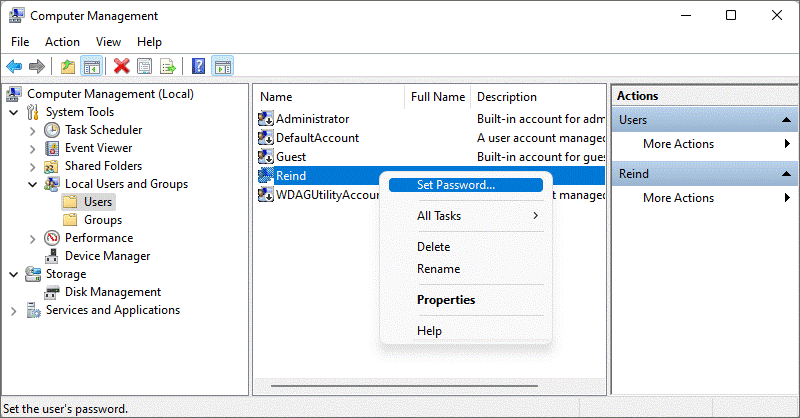
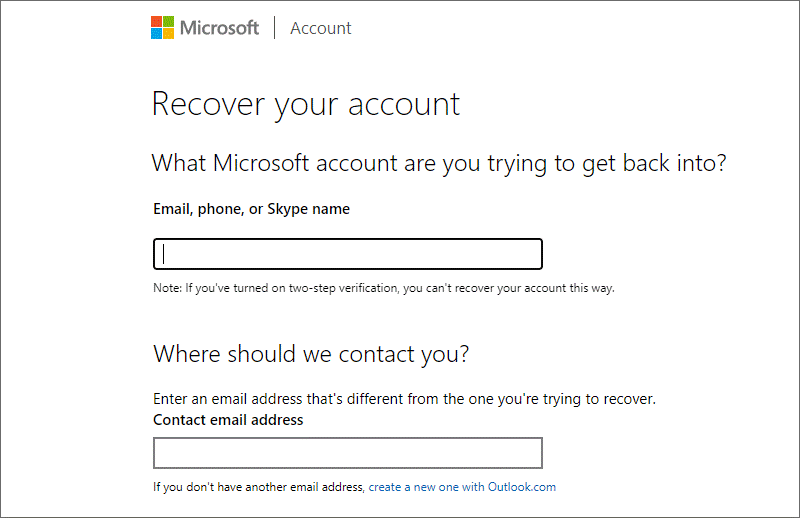
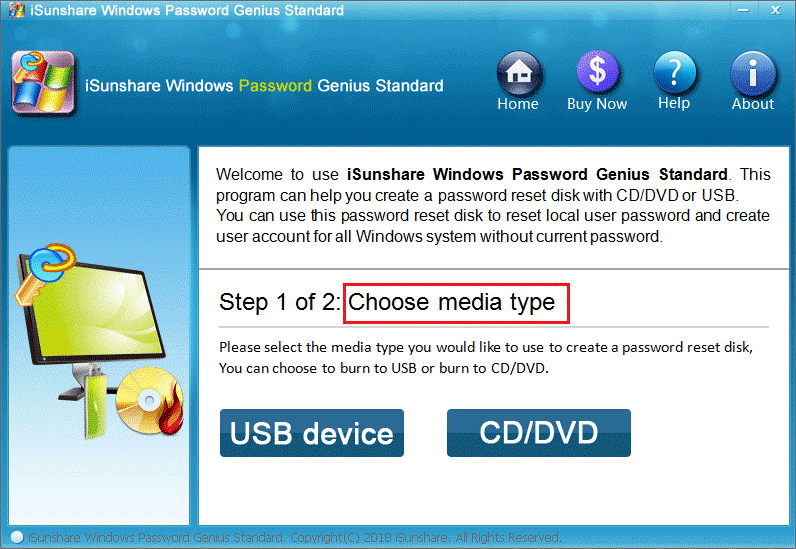
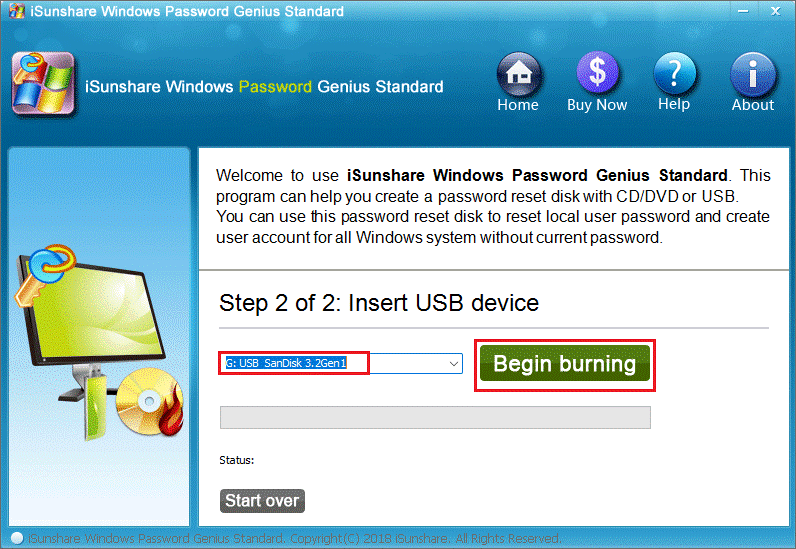
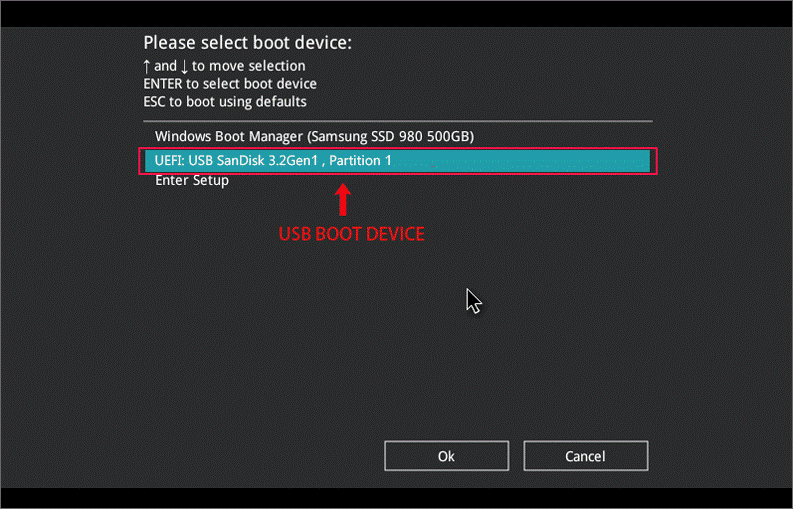
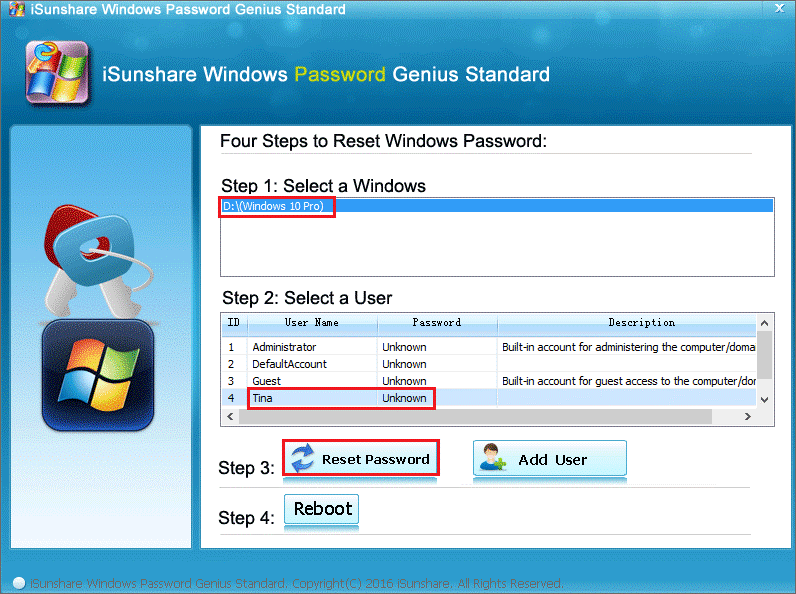




![OPRAVENÉ: Tlačiareň v chybovom stave [HP, Canon, Epson, Zebra & Brother] OPRAVENÉ: Tlačiareň v chybovom stave [HP, Canon, Epson, Zebra & Brother]](https://img2.luckytemplates.com/resources1/images2/image-1874-0408150757336.png)

![Ako opraviť aplikáciu Xbox, ktorá sa neotvorí v systéme Windows 10 [RÝCHLE GUIDE] Ako opraviť aplikáciu Xbox, ktorá sa neotvorí v systéme Windows 10 [RÝCHLE GUIDE]](https://img2.luckytemplates.com/resources1/images2/image-7896-0408150400865.png)

